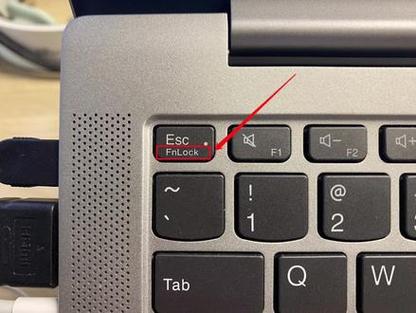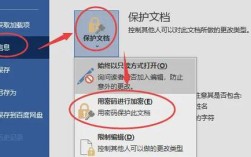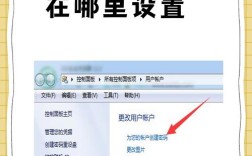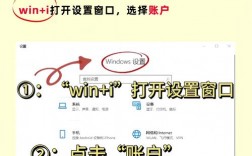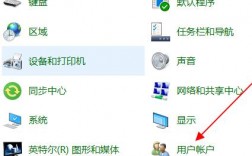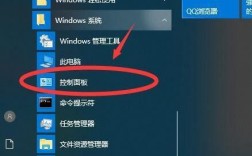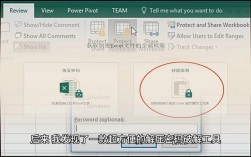电脑如何锁屏快捷键
Windows系统快捷键
1、Windows + L:这是最简单也是最常用的方法,按下键盘上的Windows键(通常是带有微软徽标的键)和L键,即可立即锁定屏幕,这种方法适用于Windows 7、8、10和11等操作系统。
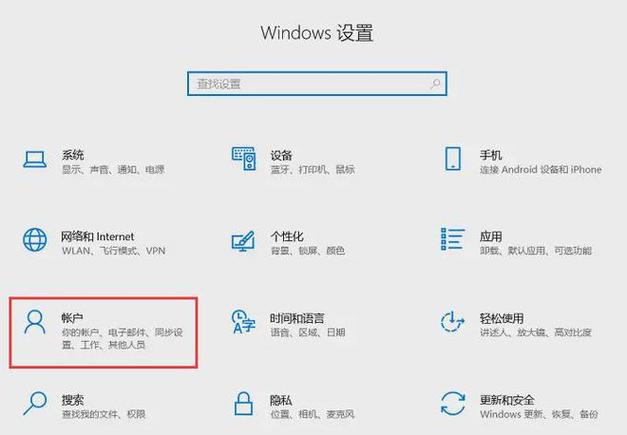
2、Ctrl + Alt + Delete:按下这个组合键会弹出一个安全选项菜单,其中包含“锁定”选项,选择“锁定”即可锁定屏幕。
3、Windows + R:按下这个组合键会打开“运行”对话框,在文本字段中输入rundll32.exe user32.dll,LockWorkStation并按回车,也可以立即锁定电脑。
4、开始菜单:点击屏幕左下角的“开始”按钮,然后点击用户头像,选择“锁定”选项。
5、设置自动锁屏:在控制面板中选择“电源选项”,然后在“平衡”模式下选择“更改计划设置”,接着选择“关闭显示器的时间”,并设置一个时间间隔(如1分钟、5分钟或30分钟),这样电脑在无操作达到设定时间后会自动锁屏。
Mac系统快捷键
1、Control + Command + Q:这是Mac系统中最常用的锁屏快捷键,按下Control键、Command键和Q键,即可立即锁定屏幕。
2、Hot Corners:在Mac系统中,还可以使用“热点”功能来锁屏,通过设置屏幕角落的一个区域为“锁定屏幕”,只需将鼠标移动到该区域即可触发锁屏,具体设置方法为:打开“系统偏好设置”,选择“桌面与屏幕保护程序”,然后点击“Hot Corners...”进行设置。
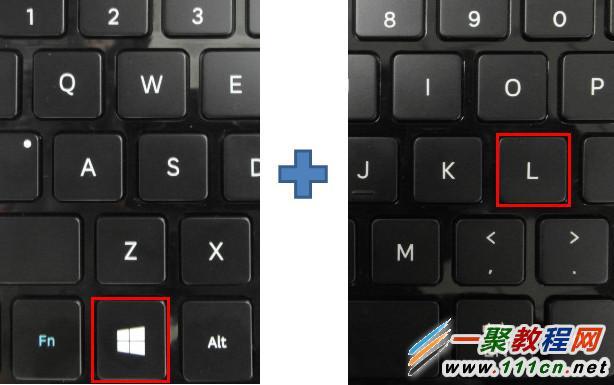
注意事项
1、确保已设置开机密码:在使用锁屏快捷键之前,请确保您的电脑已经设置了开机密码,否则,即使按下锁屏快捷键,也无法实现真正的锁定效果。
2、不同操作系统快捷键可能不同:不同的操作系统和版本可能有不同的锁屏快捷键,上述方法主要针对常见的Windows和Mac系统,如果您使用的是其他操作系统或版本,请参考相应的官方文档或在线资源以获取准确的锁屏快捷键信息。
FAQs
1、问题一:如果电脑未设置开机密码,使用锁屏快捷键会有什么影响?
回答:如果电脑未设置开机密码,即使按下锁屏快捷键,屏幕可能会变黑,但任何人都可以通过晃动鼠标或按键盘任意键轻松唤醒电脑并访问其中的数据,为了确保数据安全,建议在使用锁屏快捷键之前先设置好开机密码。
2、问题二:是否可以自定义锁屏快捷键?
回答:对于大多数用户来说,自定义锁屏快捷键可能并不常见且相对复杂,一些高级用户或IT专业人士可能会通过修改系统注册表或使用第三方软件来实现自定义锁屏快捷键的功能,但请注意,在进行此类操作之前,请务必备份重要数据并谨慎操作,以免造成不必要的损失或错误。